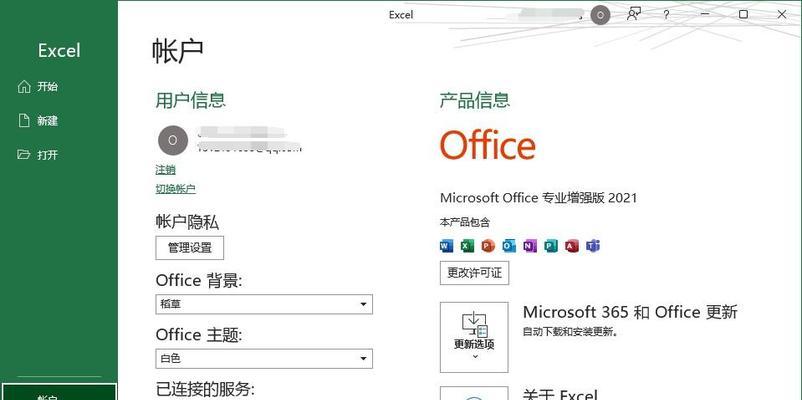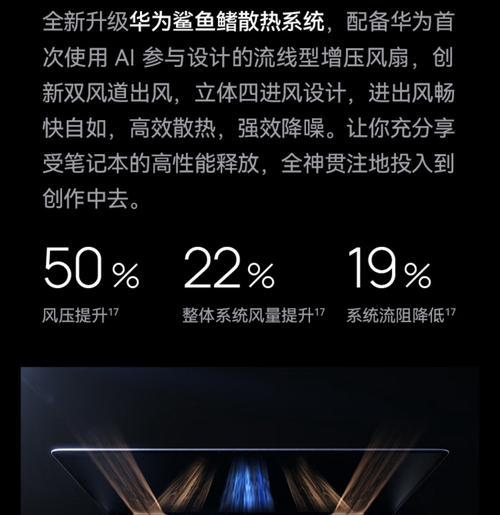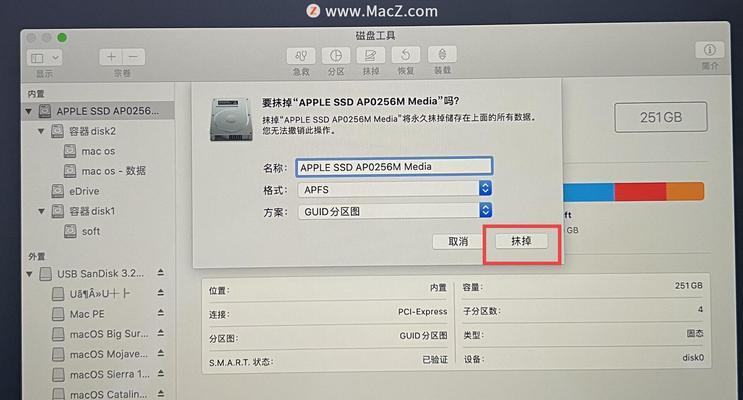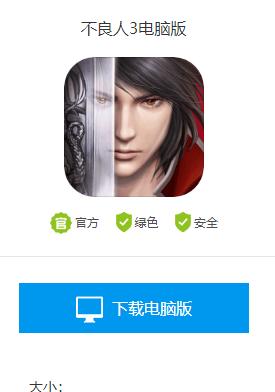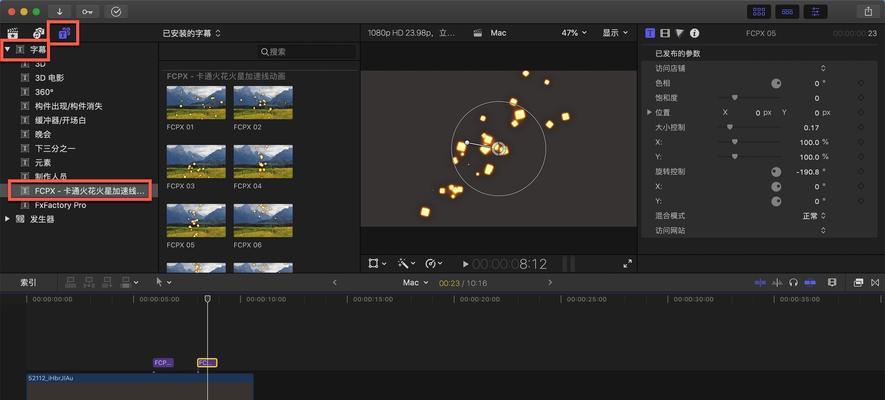无线蓝牙鼠标连接笔记本的步骤是什么?
游客 2025-04-08 12:40 分类:电脑知识 19
在当今数字化办公环境中,一款性能稳定且易于连接的无线蓝牙鼠标对于提高工作效率至关重要。本文将为您详细展示如何将无线蓝牙鼠标连接到笔记本电脑。无论您是初次尝试还是在寻求更佳的无线鼠标使用体验,本文都将提供详尽的操作步骤以及一些实用的技巧,帮助您轻松完成无线蓝牙鼠标的连接。
准备工作
在开始之前,请确保您的笔记本电脑支持蓝牙连接。当前大多数笔记本电脑都内置了蓝牙模块,但仍建议您查看设备说明或网上相关资料确认。同时,确保鼠标电池充足,以支持连接过程。
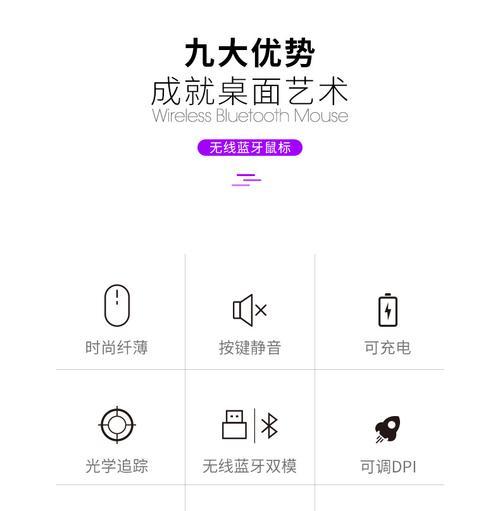
步骤一:确保蓝牙功能已开启
在连接无线蓝牙鼠标之前,您需要在笔记本电脑上开启蓝牙功能。
1.点击笔记本电脑右下角的蓝牙图标,这通常会展示已连接的设备和当前蓝牙的状态。
2.查看是否显示蓝牙已开启。如果未开启,请单击“蓝牙”中的“打开蓝牙”选项,以启用蓝牙功能。
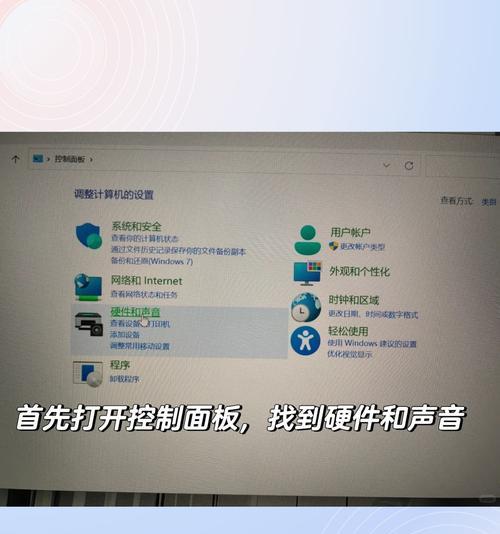
步骤二:将鼠标置于配对模式
接着,需要将您的无线蓝牙鼠标置于配对模式。
1.参照您的无线蓝牙鼠标使用手册,找到重置或者配对按钮。大多数鼠标都有一个小型按钮设计在鼠标底部或者侧面。
2.按住该按钮几秒钟,直至LED指示灯开始闪烁,这通常表明鼠标已经进入可被发现的配对模式。
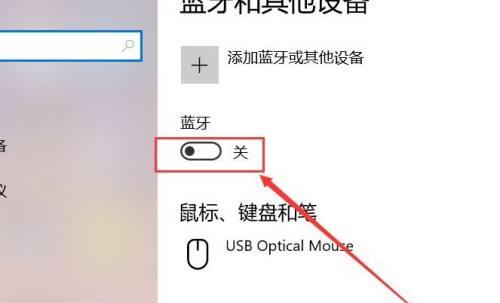
步骤三:在笔记本上搜索蓝牙设备
笔记本的蓝牙功能打开后,就需要搜索并添加无线蓝牙鼠标。
1.再次点击右下角的蓝牙图标,选择“添加蓝牙或其他设备”。
2.在弹出的设备列表中选择“蓝牙”。
3.等待几秒钟让您的笔记本搜索附近的蓝牙设备,搜索结果中应该会出现您的无线蓝牙鼠标名称。
步骤四:选择并连接鼠标
一旦找到您的鼠标,接下来就是连接的最后一步。
1.在搜索到的设备列表中单击或选中您的无线蓝牙鼠标名称。
2.确保鼠标处于配对模式且仍在闪烁状态,然后点击“连接”按钮。
步骤五:完成连接与测试
连接成功后,鼠标应该会显示为已连接的设备,并且您可以通过移动鼠标来测试其是否正常工作。
1.确认鼠标指针正常移动,并与您的操作同步。
2.尝试使用鼠标上的额外按钮,比如侧键、滚轮等,确保它们都能正常工作。
常见问题及解决方法
问题一:鼠标不在搜索列表中
*解决方法*:确保鼠标电池充足,并且处于配对模式。有时候重新按下配对按钮可以刷新设备状态。关闭并重启笔记本电脑上的蓝牙功能有时也能解决问题。
问题二:鼠标连接后反应迟钝或不稳定
*解决方法*:重新启动鼠标和电脑,然后再次尝试连接。或者检查周围的无线干扰源,例如其他蓝牙设备或Wi-Fi信号,并尽可能减少干扰。
实用技巧
技巧一:蓝牙设备管理
当你的笔记本连接了多个蓝牙设备时,可以通过蓝牙设置管理这些设备,比如删除不再使用的设备。
技巧二:使用接收器的无线鼠标
如果您使用的无线鼠标带有一个USB接收器,连接过程会更简单,只需将USB接收器插入笔记本电脑的USB端口,然后按照鼠标说明书上的指示完成连接即可。
通过以上步骤,您应该能够成功将无线蓝牙鼠标连接到您的笔记本电脑。在这个过程中,遇到的问题可能因设备不同而有所差异,但只要按照正确的步骤操作并注意一些实用技巧,通常都能够顺利解决。让我们开始享受无线蓝牙鼠标带来的便捷吧!
版权声明:本文内容由互联网用户自发贡献,该文观点仅代表作者本人。本站仅提供信息存储空间服务,不拥有所有权,不承担相关法律责任。如发现本站有涉嫌抄袭侵权/违法违规的内容, 请发送邮件至 3561739510@qq.com 举报,一经查实,本站将立刻删除。!
- 最新文章
-
- 华为笔记本如何使用外接扩展器?使用过程中应注意什么?
- 电脑播放电音无声音的解决方法是什么?
- 电脑如何更改无线网络名称?更改后会影响连接设备吗?
- 电影院投影仪工作原理是什么?
- 举着手机拍照时应该按哪个键?
- 电脑声音监听关闭方法是什么?
- 电脑显示器残影问题如何解决?
- 哪个品牌的笔记本电脑轻薄本更好?如何选择?
- 戴尔笔记本开机无反应怎么办?
- 如何查看电脑配置?拆箱后应该注意哪些信息?
- 电脑如何删除开机密码?忘记密码后如何安全移除?
- 如何查看Windows7电脑的配置信息?
- 笔记本电脑老是自动关机怎么回事?可能的原因有哪些?
- 樱本笔记本键盘颜色更换方法?可以自定义颜色吗?
- 投影仪不支持memc功能会有什么影响?
- 热门文章
-
- 电脑支架声音大怎么解决?是否需要更换?
- 王思聪送的笔记本电脑性能如何?这款笔记本的评价怎样?
- 笔记本内存散热不良如何处理?
- 笔记本电脑尺寸大小怎么看?如何选择合适的尺寸?
- 如何设置手机投屏拍照功能以获得最佳效果?
- 苹果手机拍照模糊是什么原因?光感功能如何调整?
- 电脑店点开机就黑屏?可能是什么原因导致的?
- 苹果监视器相机如何与手机配合使用?
- 手机高清拍照设置方法是什么?
- 华为笔记本资深玩家的使用体验如何?性能评价怎么样?
- 网吧电脑黑屏闪烁的原因是什么?如何解决?
- 牧场移动镜头如何用手机拍照?操作方法是什么?
- 电脑因撞击出现蓝屏如何安全关机?关机后应如何检查?
- 电脑关机时发出滋滋声的原因是什么?
- 华为笔记本如何使用外接扩展器?使用过程中应注意什么?
- 热评文章
- 热门tag
- 标签列表